7 min to read
H5和C3
H5以及C3的面试题

1、盒子塌陷的原因?解决方式
原因: 1. 浮动导致的塌陷,浮动会脱落标准流
2. 嵌套的两个盒子,子盒子设置margin-top会导致父盒子一下下移
解决方法:第一种情况 1 清除浮动; 2 给父盒子加高度; 3 给父元素添加overflow:hidden
第一种情况 1 给父元素加上边框; 2 给父元素添加overflow:hidden
2、不定宽高的div水平垂直居中
答: 1、父元素添加 position: relative
div{
position:absolute;
top: 50%;
left: 50%;
transform: translate(-50%, -50%);
}
2、div {
display: flex;
justify-content:center; //子元素水平居中
align-items:center; //子元素垂直居中
}
3、#box {
width: 100px;
height: 100px;
position: relative;
}
#content {
width: 50px;
height: 50px;
position: absolute;
top: 0;
right: 0;
bottom: 0;
left: 0;
margin: auto;
}
3、css写一个三角形
答: div {
width: 0;
height: 0;
border: 20px solid transparent;
border-width: 40px 20px 0 0;
border-right-color: #f99;
}
4、css选择器的优先级
答: !important>行内样式>id选择器>类/属性/伪类选择器>伪元素/标签选择器>通配符选择器*
5、px、em和rem的区别
答: px是固定单位,
em是相对单位,相当于当前文字的大小,如果没有就找父元素
rem也是相对单位,相对于html的fontsize的大小
6、flex常用的容器属性
答:
1. flex-direction: 设置容器中的主轴方向
2. flex-wrap: 项目在主轴方向上是否换行显示
3. justify-content: 设置容器中的项目在主轴上的对齐方式
4. align-items: 单行项目在侧轴上的排列方式
5. align-content: 多行项目侧轴上的对齐方式
6. flex-flow: 是flex-direction和flex-wrap的合写, 默认值为row nowrap
7、如何设置比12px更小的字体
答:
p {
font-size:12px;
-webkit-transform:scale(0.8);
}
8、H5新增了那些特性
答:
1. 语义化标签: header nav section article aside footer
2. 多媒体标签: video audio
3. 表单控件: number search email tel date file time url
4. 本地离线存储 localStorage 长期存储数据,改变浏览器数据不会丢失
sessionStorage 浏览器关闭数据会丢失
5. 自定义属性 data-*
6. 画布 Canvas
7. 拖拽释放 (Drap and Drap) API ondrop
8. 新的技术文本 webworker
9. 地理位置 (Geolocation) API
9、C3新增了那些特性
答:
1. 圆角 border-radius
2. 盒子模型 box-sizing
3. 阴影 box-shadow 盒子阴影 text-shadow 文字阴影
4. 过渡 transition
5. 2D转换transform translate(平移) scale(缩放) skew(斜切) rotate(旋转) transform-origin 控制转换中心点
6. 3D转换 perspective(透视距) transform-style(3D控件效果)
7. 渐变 linear-gradient radial-gradient
8. 弹性布局 flex
9. 媒体查询 @media screen and () {...}
10. 边框图片 border-image
11. 自定义动画 @keyframes animation
12. 颜色 新增RGBA HSLA模式
13. 背景 background-size background-origin background-clip
10、请说下初始化CSS样式的意义
答:
由于浏览器兼容问题,不同的浏览器中,标签的默认样式可能不尽相同,CSS初始化是指重设浏览器的样式,保证在所有浏览器中,标签的默认样式相同,同时减少CSS代码量,节约网页下载时间。
常见写法:
①:最简单的初始化方法就是: * {padding: 0; margin: 0;} 。这样一个通用符在编写代码的时候是快,但这样写的话,他会把所有的标签都初始化一遍,这样就增加了网站运行的负载,会使网站加载过慢。
②:最好的做法是针对常用的标签进行初始化即可。
参考淘宝、腾讯等网站的css初始化:https://www.jb51.cc/css/1113842.html
11、谈谈你对HTML语义化的理解?
答:
根据页面的结构,选择合适的语义化标签,便于开发者阅读和写出更优雅的代码,同时让浏览器的爬虫和机器很好的解析。
追问:为什么要语义化
为了在没有CSS的情况下,页面也能呈现出很好的内容结构和代码结构。
增加用户体验:例如title、alt用于解释名词或解释图片信息、label标签的活用
有利于SEO:和搜索引擎建立良好沟通,有助于爬虫抓取更多的有效信息(爬虫依赖于标签来确定上下文和各个关键字和权重)
方便其他设备解析(如屏幕阅读器、盲人阅读器、移动设备)以意义的方式来渲染网页
便于团队开发和维护,语义化更具可读性,是下一步网页的重要动向,遵循W3C标准的团队都遵循这个标准,可以减少差异化
追问:平时你写HTML代码还有那些注意事项?
1)尽可能少的使用无语义的标签div和span
2)在语义不明显时,既可以使用div或者p时,尽量用p,因为p在默认情况下有上下间距,对兼容特殊终端有利
3)不要使用纯样式标签,如:b、font、u等,改用CSS设置
4)需要强调的文本,可以包含在strong或者em标签中(浏览器预设样式,能用css指定就不用他们),strong默认样式是加粗(不要用b),em是斜体(不用i)
5)使用表格时,标题要用caption,表头用thead,主体部分用tbody包围,尾部用tfoot包围。表头和单元格要区分开,表头用th,单元格用td
6)表单域要用fieldset标签抱起来,并用legend标签说明表单的用途
7)每个input标签对应的说明文本都需要使用label标签,并且通过为input设置id属性,在label标签中设置for=someId来让说明文本和相对应的input关联起来
追问:你知道有哪些HTML5新增的语义标签?
article(定义文章)、aside(定义文章的侧边栏)、figure(一组媒体对象以及文字)、figurecaption(定义figure的标题)、footer(定义页脚)、header(定义页眉)、nav(定义导航栏)、section(定义文档中的区段)、time(定义日期和时间)、dialog(定义一个对话框)
12、请说下如何居中一个div?
答: 方法有很多,我大概记得以下5~6种吧。(回答可以直接说标题即可)
方法一: 利用定位
<!DOCTYPE html>
<html lang="en">
<head>
<meta charset="UTF-8">
<meta name="viewport" content="width=device-width, initial-scale=1.0">
<title>Document</title>
<style>
.parent {
width: 500px;
height: 500px;
border: 1px solid #000;
position: relative;
}
.child {
width: 100px;
height: 100px;
border: 1px solid #999;
position: absolute;
top: 50%;
left: 50%;
margin-top: -50px;
margin-left: -50px;
}
</style>
</head>
<body>
<div class="parent">
<div class="child">我是子元素</div>
</div>
</body>
</html>
方法二:利用 margin:auto;
<!DOCTYPE html>
<html lang="en">
<head>
<meta charset="UTF-8">
<meta name="viewport" content="width=device-width, initial-scale=1.0">
<title>Document</title>
<style>
.parent {
width: 500px;
height: 500px;
border: 1px solid #000;
position: relative;
}
.c hild {
width: 100px;
height: 100px;
border: 1px solid #999;
position: absolute;
margin: auto;
top: 0;
left: 0;
right: 0;
bottom: 0;
}
</style>
</head>
<body>
<div class="parent">
<div class="child">我是子元素</div>
</div>
</body>
</html>
方法三: 利用 display:table-cell
<!DOCTYPE html>
<html lang="en">
<head>
<meta charset="UTF-8">
<meta name="viewport" content="width=device-width, initial-scale=1.0">
<title>Document</title>
<style>
.parent {
width: 500px;
height: 500px;
border: 1px solid #000;
display: table-cell;
vertical-align: middle;
text-align: center;
}
.c hild {
width: 100px;
height: 100px;
border: 1px solid #999;
display: inline-block;
}
</style>
</head>
<body>
<div class="parent">
<div class="child">我是子元素</div>
</div>
</body>
</html>
方法四: 利用 display: flex;设置垂直水平都居中
<!DOCTYPE html>
<html lang="en">
<head>
<meta charset="UTF-8">
<meta name="viewport" content="width=device-width, initial-scale=1.0">
<title>Document</title>
<style>
.parent {
width: 500px;
height: 500px;
border: 1px solid #000;
display: flex;
justify-content: center;
align-items: center;
}
.c hild {
width: 100px;
height: 100px;
border: 1px solid #999;
}
</style>
</head>
<body>
<div class="parent">
<div class="child">我是子元素</div>
</div>
</body>
</html>
方法五: 计算父盒子与子盒子的空间距离(这跟方法一是一个道理)
<!DOCTYPE html>
<html lang="en">
<head>
<meta charset="UTF-8">
<meta name="viewport" content="width=device-width, initial-scale=1.0">
<title>Document</title>
<style>
.parent {
width: 500px;
height: 500px;
border: 1px solid #000;
}
.c hild {
width: 100px;
height: 100px;
border: 1px solid #999;
margin-top: 200px;
margin-left: 200px;
}
</style>
</head>
<body>
<div class="parent">
<div class="child">我是子元素</div>
</div>
</body>
</html>
方法六: 利用 transform
<!DOCTYPE html>
<html lang="en">
<head>
<meta charset="UTF-8">
<meta name="viewport" content="width=device-width, initial-scale=1.0">
<title>Document</title>
<style>
.parent {
width: 500px;
height: 500px;
border: 1px solid #000;
position: relative;
}
.c hild {
width: 100px;
height: 100px;
border: 1px solid #999;
position: absolute;
top: 50%;
left: 50%;
transform: translate(-50%, -50%);
}
</style>
</head>
<body>
<div class="parent">
<div class="child">我是子元素</div>
</div>
</body>
</html>
13、请说下px/em/rem这三个单位有什么区别?
答:
①: px 是绝对单位,而 em 和 rem 是相对单位。
②: em相对于当前元素内文本的字体大小,找不到就找父亲的文字大小,而 rem是相对的** HTML 根元素**文字大小
③: px适合于固定文字大小, em经常用于比如段落首行缩进等, rem在后期移动端开发经常用于做适配。
14、你说下rem布局的原理和思路吧?
答:
①:根据屏幕的大小,动态的改变html标签的font-size的大小。
②:后代所有子元素的样式基于 html 进行运算,从而实现等比缩放。
15、通过CSS如何写一个三角形?
答:
①:主要是通过CSS边框来实现的,边框粗细决定这三角大小。
②:给盒子宽高为0,给显示的边框添加颜色,其余边框为透明色即可。
16、如何实现两侧固定中间自适应的布局?
答:
①:这是一个比较常见的圣杯布局的方式。
②:最简单方法,可以通过flex布局来显示, 大盒子里面包含左中右三个小盒子,父盒子利用display:flex。两侧直接写固定宽度,中间盒子给flex:1 即可。
17、你知道BFC吗?
答:
①:BFC(Block Formatting Context),即块级格式化上下文,它是页面中的一块渲染区域,并且有一套属于自己的渲染规则,BFC目的是形成一个相对于外界完全独立的空间,让内部的子元素不会影响到外部的元素
②:触发BFC的条件
- 根元素,即HTML元素
- 浮动元素:float值为left、right
- overflow值不为 visible,为 auto、scroll、hidden
- display的值为inline-block、inltable-cell、table-caption、table、inline-table、flex、inline-flex、grid、inline-grid
- position的值为absolute或fixed
③:BFC的主要使用场景:
- 防止margin重叠(塌陷)。 比如给父级添加overflow,就触发了BFC, 还有子元素浮动,不会触发外边距塌陷原因也是因为触发了BFC
- 清除内部浮动。 同样,清除浮动方法中有个overflow:hidden 方法

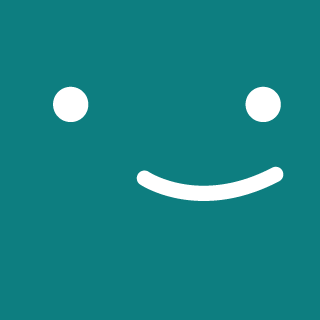
Comments